Ошибка bddci.sys на синем экране в Windows 11/10
Ошибка BSOD системного файла bddci.sys на синем экране в Windows 11/10 появляется из-за стороннего антивируса Bitdefender, так как данный файл относиться к данному продукту. Даже, если вы удалили антивирус Bitdefender, то сам файл bddci.sys может остаться в системе и вызывать в дальнейшим синий экран с различными кодами как:
- PAGE_FAULT_IN_NON_PAGED_AREA
- KMODE_EXCEPTION_NOT HANDLED
- APC_INDEX_MISMATCH
- SYSTEM_SERVICE EXCEPTION
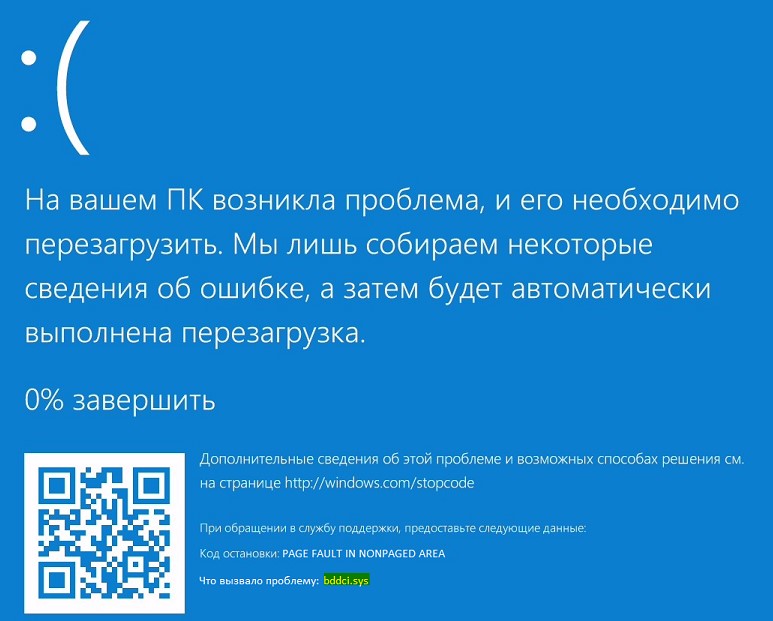
Как исправить ошибку bddci.sys на синем экране Windows 11/10
1. Если вы не можете загрузиться на рабочий стол из-за ошибки, то выключите и включите ПК 3-4 раза на физическую кнопку доходя до ошибки или логотипа загрузки. Далее вы автоматически попадете в дополнительные параметры.
Второй вариант, если вы можете загрузиться на рабочий стол Windows 11/10, то зажмите и удерживайте на клавиатуре левый Shift+Перезагрузка в меню пуск.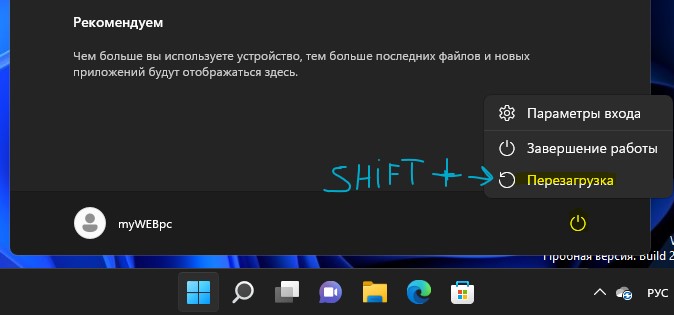
2. Далее вы попадаете в дополнительные параметры, где нужно запустить CMD перейдя Поиск и устранение неполадок > Дополнительные параметры > Командная строка.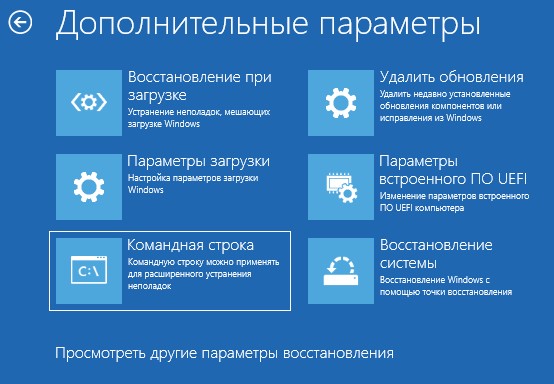
3. В командную строку введите команду ниже, чтобы узнать букву раздела на котором осуществляется загрузка Windows 10/11. Скорее всего у вас будет буква C:, но у меня E:
bcdedit /enum
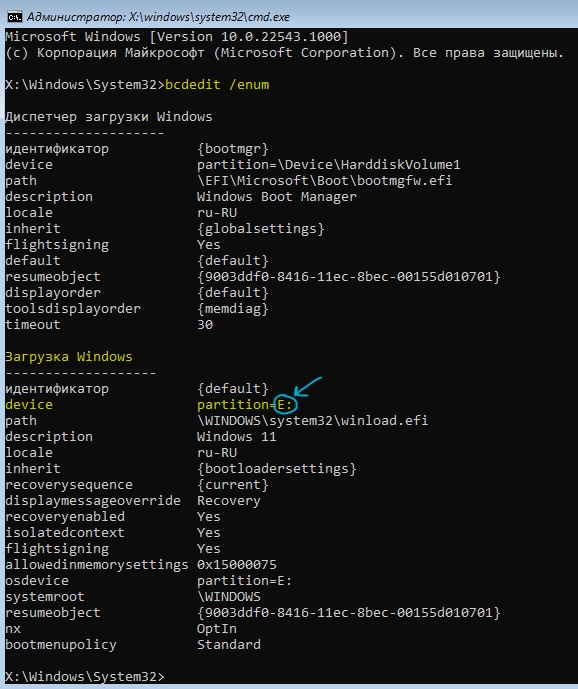
4. Теперь введите ниже команды по порядку, нажимая Enter после каждой. Замените букву загрузки windows 10/11 на свою, где мы запоминали шагом выше.
E:cd E:\Windows\System32\driversdel bddci.sys
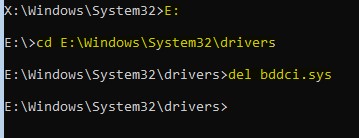
5. Введите следующую команду, чтобы убедиться, что файл удален. Будет написано Файл не найден.
dir bd*.*
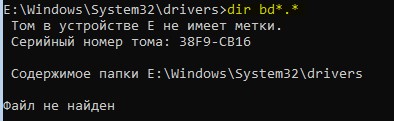

 myWEBpc
myWEBpc